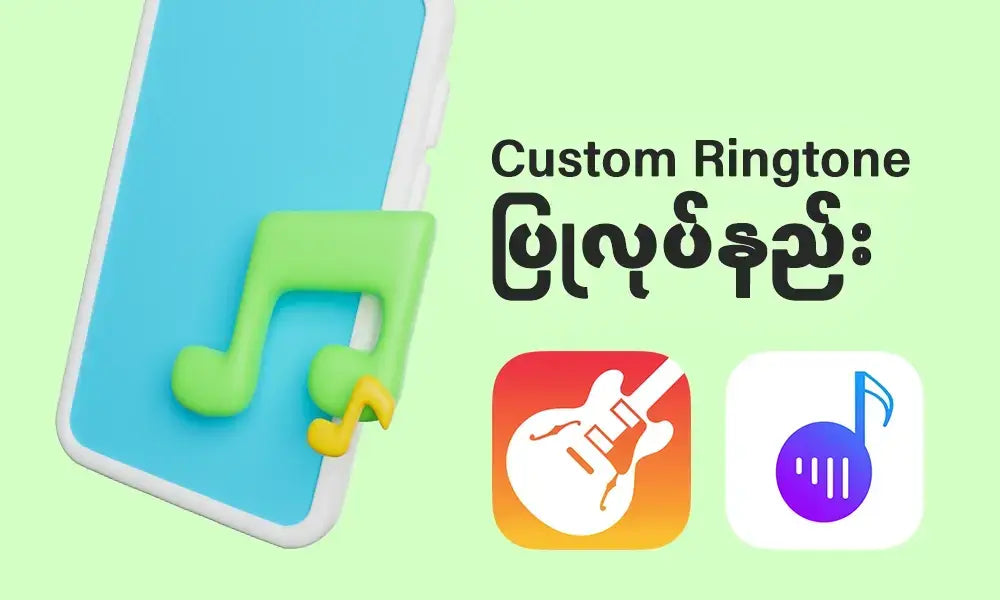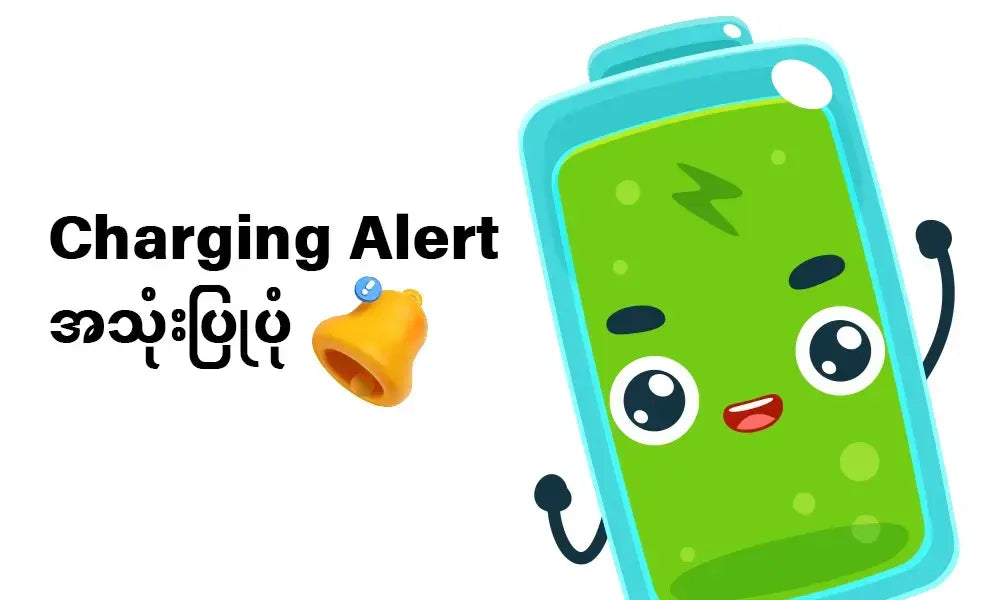ကိုယ့် iPhone မှာ Setting ထဲ Built-In ပါတဲ့ Ringtone တွေကိုထားရတာ ငြီးငွေ့လာလို့၊ ကိုယ်နားထောင်ဖြစ်နေတဲ့ သီချင်းလေးကို Ringtone ထားချင်လို့ ဘယ်လိုလုပ်ရမှန်း မသိတဲ့တဲ့လူတွေအတွက် ဒီနည်းလမ်းလေးက သိပ်ကို အသုံးဝင်စေမှာပါ။
Custom Ringtone ပြုလုပ်နိုင်ဖို့ အရင်ဆုံး Phone ထဲမှာ GarageBand နဲ့ Ringtone maker ဆိုတဲ့ App (၂)မျိုး လိုအပ်ပါတယ်။
Step 1 - ဖုန်းထဲက Ringtone ထားချင်တဲ့ သီချင်းတစ်ပုဒ်ကိုရွေးပြီး သီချင်းရဲ့ ညာဘက်မှာရှိတဲ့ (...) အစက်ကလေး သုံးခုကိုနှိပ်ပေးပါ။ (Fox FM/ offline / eSoung အစရှိတဲ့ music app တွေထဲမှာလည်း နှိပ်လို့ရပါတယ်။)
Step 2 - Share ဆိုတာပေါ်လာရင် Ringtone maker ကိုရွေးပေးပါ။
Step 3 - Ringtone maker ထဲရောက်တဲ့အခါ ရွေးလိုက်တဲ့ သီချင်းက နံပါတ်လေးတွေနဲ့ပေါ်နေမှာဖြစ်လို့ တခါတည်း Rename လုပ်၊ Make ဆိုတာလေးရွေးပြီး App တွေပေါ်လာတဲ့အခါ GarageBand ကိုရွေးပေးပါ။
Step 4 - သီချင်းကို ဖြတ်ဖို့တွက် အပြာတန်းလေး ပေါ်လာပြီဆိုရင် သီချင်းကို အများဆုံး (၁၅)စက္ကန့် မှ (၂၀)စက္ကန့် လောက်အထိ ဖြတ်လိုက်ပါ။ (*အရမ်းများသွားမယ်ဆိုရင် ဖုန်းဝင်တဲ့အခါ အသံမလာတဲ့ error ဖြစ်နိုင်ပါတယ်။)
Step 5 - ကိုယ်ကြိုက်တဲ့အပိုင်းကို ရွေးဖြတ်ပြီးပြီဆိုရင် ဘယ်ဘက်အပေါ်ထောင့်က တြိဂံဇောက်ထိုးပုံစံလေးကို နှိပ်၊ My song ကိုရွေးလိုက်တာနဲ့ ကိုယ်ဖြတ်လိုက်တဲ့ Ringtone လေး ပေါ်လာပါလိမ့်မယ်။ အဲ့အခါမှ File လေးကို 3s လောက်ဖိပြီး Share ကိုရွေးပေးလိုက်ပါ။
Step 6 - ကိုယ်က Ringtone ထားချင်တာဖြစ်တဲ့တွက် Ringtone ကိုရွေးပေးပြီး Export လုပ်ပေးပါ။ Use sound as နဲ့ OK ဆိုပြီး ပေါ်လာရင် Use sound as ကိုရွေးပြီး ထပ်ပေါ်လာတဲ့အခါ Standard Ringtone ကို နှိပ်လိုက်ပါ။
ဒီအဆင့်တွေအားလုံးပြီးဆုံးသွားရင်တော့ ဖုန်းဝင်လာတဲ့အခါ ကိုယ်ကြားချင်တဲ့ Custom Ringtone လေးပဲ ကြားရတော့မှာပါ။
အပေါ်မှာဖော်ပြထားတဲ့ အတိုင်း လိုက်လုပ်ကြည့်ပြီးမှ အဆင်မပြေတာ ဒါမှမဟုတ် ကျွမ်းကျင်သူတွေရဲ့ အကူအညီကို ရယူလိုပါက Xtra Support Desk ကို ဆက်သွယ်မေးမြန်းနိုင်ပါတယ်။